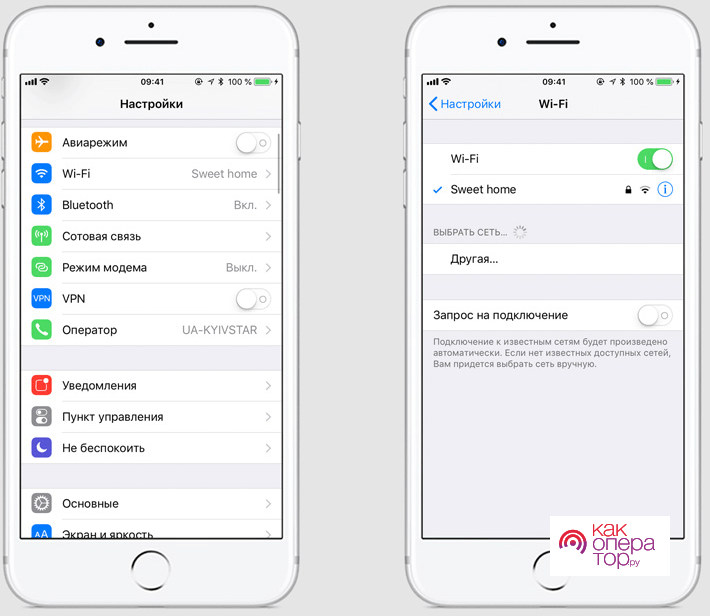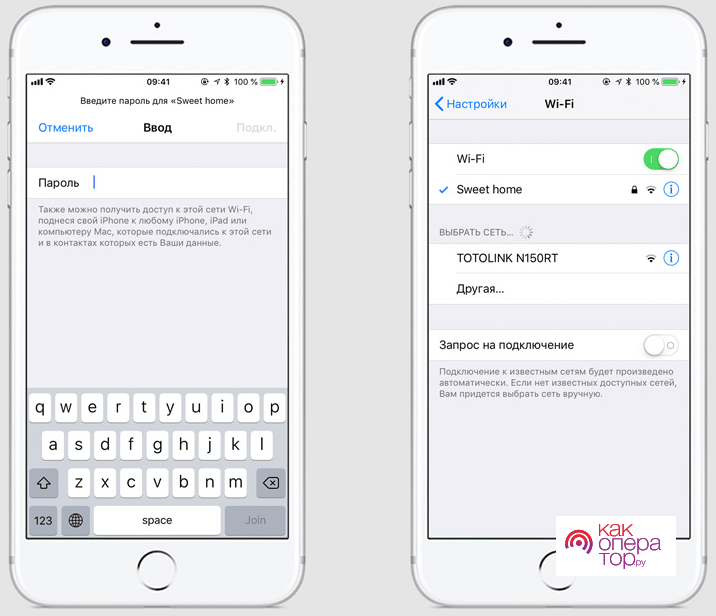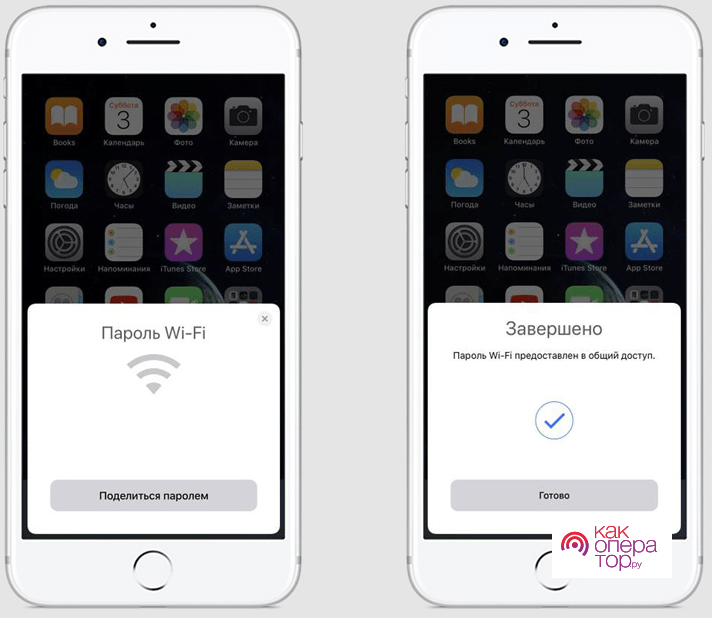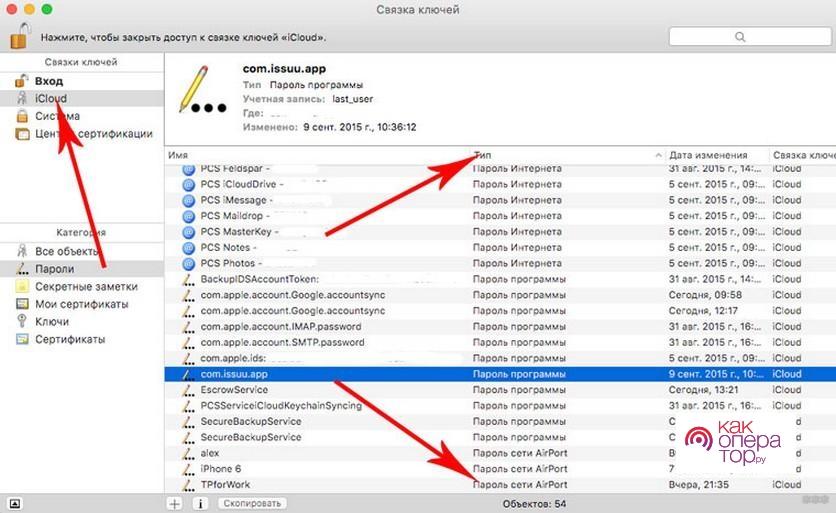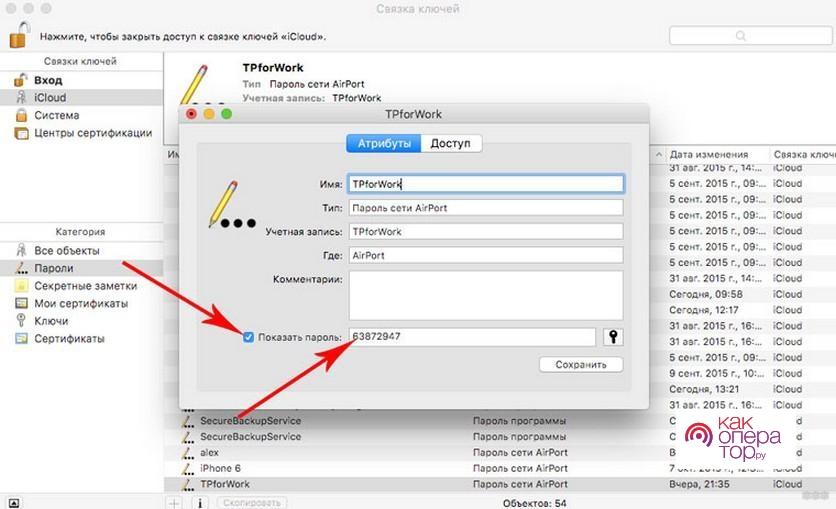Довольно часто пароль от беспроводного соединения не совпадает со стандартным вариантом, который был установлен ранее. Изменение пароля происходит с целью повышения уровня безопасности, в особенности в том случае, если стандартная комбинация оказывается максимально простой и ее можно подобрать без особых проблем (но такое бывает часто).
Не стоит менять установленный стандартный пароль без обоснованных на то причин, так как в противном случае есть риск забыть новую комбинацию, что станет причиной возникновения проблем и неудобств.
Как на Айфоне посмотреть пароль от вайфая с помощью iOS
Ни для кого не секрет, что на мобильном устройстве сведения о пароле представляются в скрытом виде, следовательно, так просто получить информацию точно не получится. Единственный вариант, который можно будет реализовать для получения заветной комбинации – поделиться паролем с иным устройством при использовании соответствующей встроенной функции. Для этого необходимо будет реализовать следующий способ:
- Открыть настройки гаджета, после чего перейти в раздел подключения к беспроводной сети Вайфай
- Разместить второе устройство, которое и необходимо подключить к сети, в непосредственно близости к телефону, в котором уже введен пароль, и который успешно использует все возможности подключения
- На втором телефоне, который и необходимо подключить, потребуется активировать функцию приема сигнала, после чего в соответствующем списке выбрать нужный вариант и перейти в раздел введения пароля
- На мобильном устройстве, которое уже успешно пользуется всеми возможностями беспроводного соединения, должно появиться уведомление, в котором будет предложено поделиться паролем. Остается только нажать на соответствующую кнопку, после чего на гаджете, на котором ранее не было произведено введение сведений о подключении, появится уведомление об успешности завершения процесса. При следующем подключении к той же сети не будет необходимости проводить ту же последовательность действий или вводить пароль – сведения самостоятельно сохраняться
Для того, чтобы получить информацию о пароле, предварительно, перед получением сведений, необходимо будет установить на телефон любое приложение, которое занимается сбором и хранением информации.
Реализовать описанной способ можно будет только на Айфонах. Мобильные устройства, работающие на операционной системе Андроид, не поддерживают проведение описанной последовательности действий.
Как узнать пароль вайфай на Айфоне с помощью менеджера iCloud Keychain
Довольно эффективным способом является использование «Связки ключей», с помощью которой человек может без проблем произвести синхронизацию всех сведений о паролях с различных мобильных устройств под управлением единой операционной системы. В том случае, при использовании данного приложения можно будет получить сведения о пароле от беспроводного подключения, однако имеются определенные ограничения. Так, гаджет в момент получения информация должен быть подключен непосредственно к тому Вайфаю, от которого и необходимо получить сведения. При этом осуществить просмотр информации можно будет только при использовании macOS – иных вариантов не предусмотрено.
Итак, после открытия мобильного приложения необходимо будет провести следующую пошаговую последовательность действий:
- Перейти в АйКлауд посредством нажатия на соответствующий раздел, расположенный в левой верхней части открывшегося окна
- На экране должен появиться писок всех элементов, к которым происходило сохранение паролей и иных сведений при использовании мобильного устройства. Посредством сортировки можно будет получить предложения из определенного раздела, которые необходимы человеку на данный момент
- После этого в представленном списке необходимо найти вариант беспроводного соединения, который относится к типу ЭйрПорт
- Открыть раздел свойств на гаджете
- В новом окне осуществить указание информации о сети, от которой требуется узнать код доступа. Далее в нижней части экрана должна появиться соответствующая строка, в которой и будет располагаться пароль, для просмотра которого достаточно будет сделать его видимым
Вот и все. На самом деле, процесс достаточно простой в реализации, хоть на первый взгляд и может показаться достаточно сложным. Главное – следовать установленной последовательности действий.
При использовании рассмотренной утилиты можно будет получить сведения о паролях и от других сетей, утилит, страниц и так далее.
Как узнать пароль от вайфая на Айфоне с джейлбрейком
Также стоит рассмотреть и специализированное приложение, которое потребуется дополнительно установить на свое устройство для получения доступа к информации о паролях. Оно устанавливается непосредственно на Айфон, и при этом не потребуется использования каких бы то ни было иных устройств.
Осуществлять скачивание программы стоит исключительно с проверенных источников, так как только в таком случае можно будет получить оригинальный и полностью безопасный файл.
Перед тем, как начать процесс джейлбрейка, необходимо понять, что имеются определенные риски, которые, зачастую, не оправдываются. Так, например, вероятность того, что вследствие использования данной программы телефон просто превратиться в кирпич и перестанет реагировать на какие бы то ни было действия со стороны, оказывается весьма высокой, а потому без наличия определенных знаний и умений не рекомендуется самостоятельно проводить процесс взлома операционной системы.
В том случае, если определенные знания и опыт уже имеются, и все же было принято решение осуществить взлом системы, то можно будет получить сведения о паролях, которые хранятся в памяти.
После открытия программы необходимо правильно выбрать сеть, от которой и требуется получить пароль. В списке будут представлены все варианты, к которым когда бы то ни было подключалось устройство, а потому на поиск может потребоваться некоторое количество времени.
И последний способ – получение сведений посредством роутера.
Как посмотреть пароль от вайфая через роутер